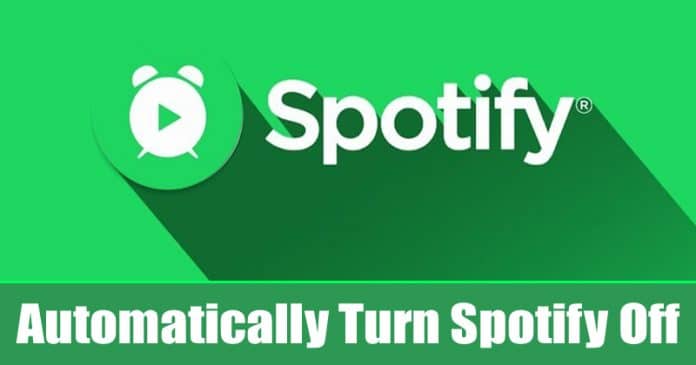
Spotify в момента е най-популярното приложение за стрийминг на музика. Приложението е достъпно както за Android, така и за iOS. Както всички други приложения за стрийминг на музика, Spotify също има много интересни функции като избор на качество на музиката, разбъркване, повторение, таймер за заспиване и т.н.
Предишната година Spotify представи нова функция, известна като „таймер за заспиване“. Както бихте очаквали, новата функция спира възпроизвеждането на музика след изтичане на определено време. Тази функция е удобна за тези, които често заспиват, докато слушат музика.
Как автоматично да изключите Spotify след известно време
И така, в тази статия ще споделим метод за автоматично изключване на Spotify след известно време, за да спестите живота на батерията. И така, нека да проверим как автоматично да изключите Spotify след известно време на Android.
Стъпка 1. Първо, за да конфигурирате таймера за заспиване, просто трябва да отворите приложението Spotify на вашето устройство с Android.
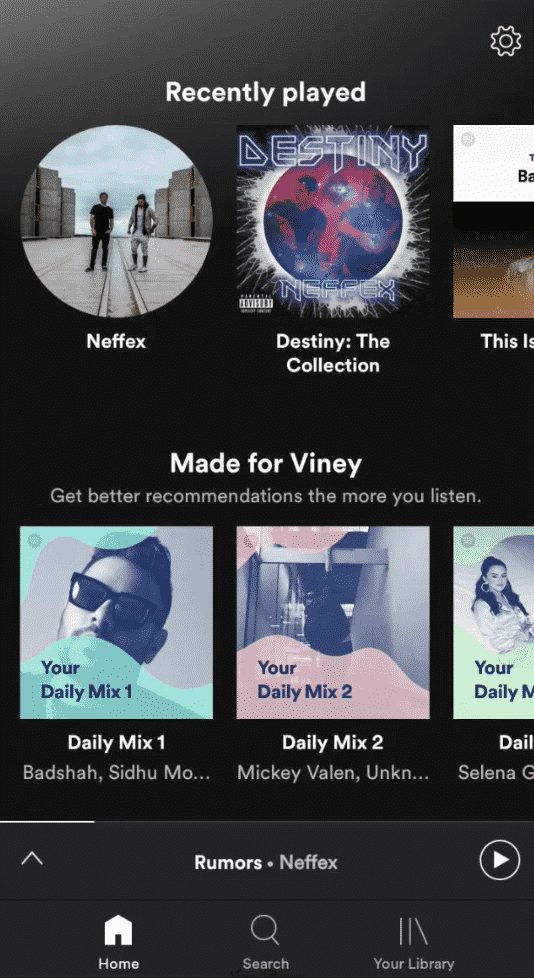
Стъпка 2. След това трябва да отворите прозореца за възпроизвеждане на приложението.
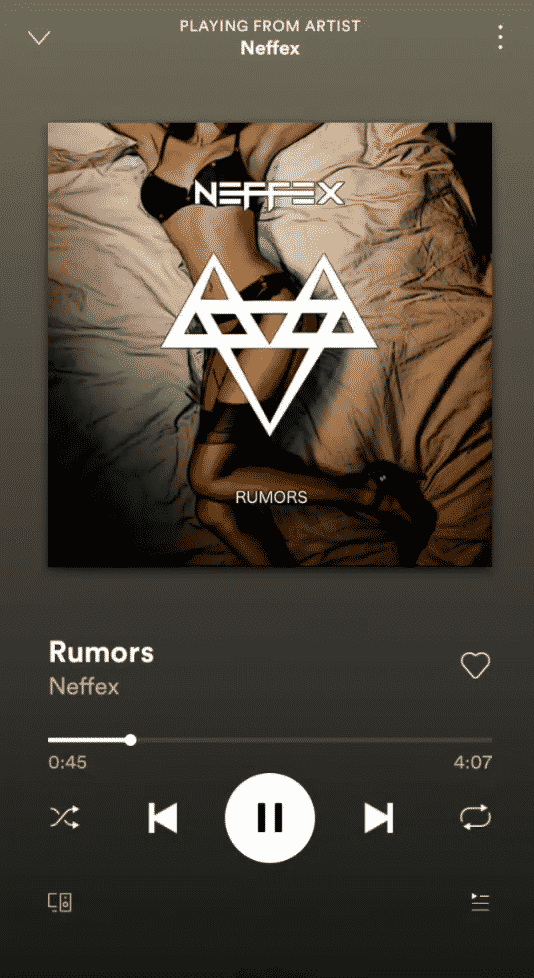
Стъпка 3. Сега, след като сте вътре, на следващата стъпка ще трябва да влезете в менюто с три точки, разположено в горния десен ъгъл на екрана.
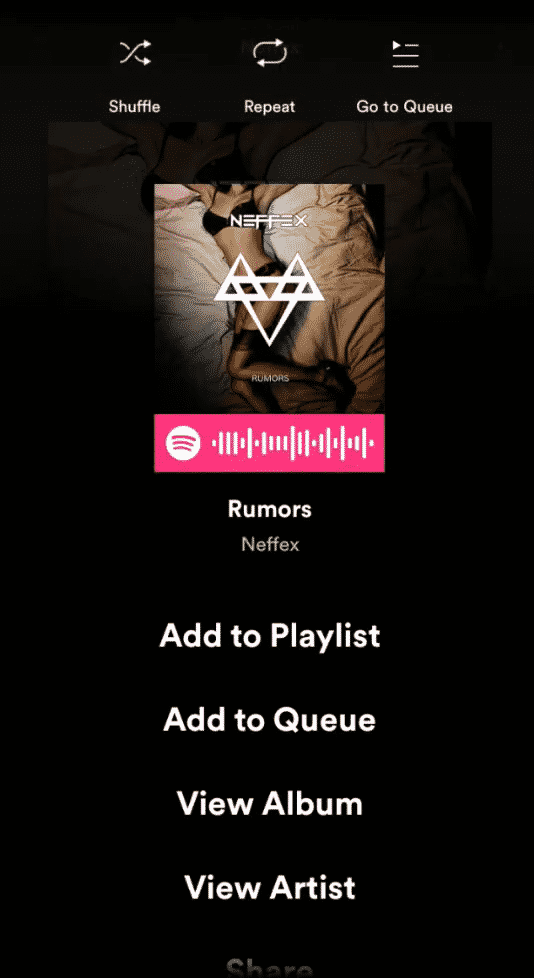
Стъпка 4. След това просто превъртете надолу, за да изберете новата опция за таймер за заспиване.
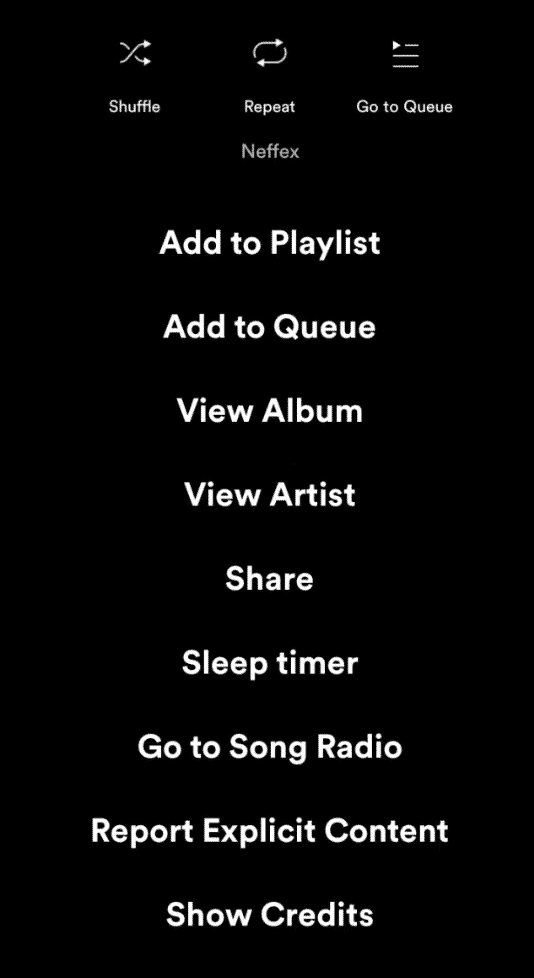
Стъпка 5. Сега просто изберете времето, когато искате да изключите възпроизвеждането автоматично.
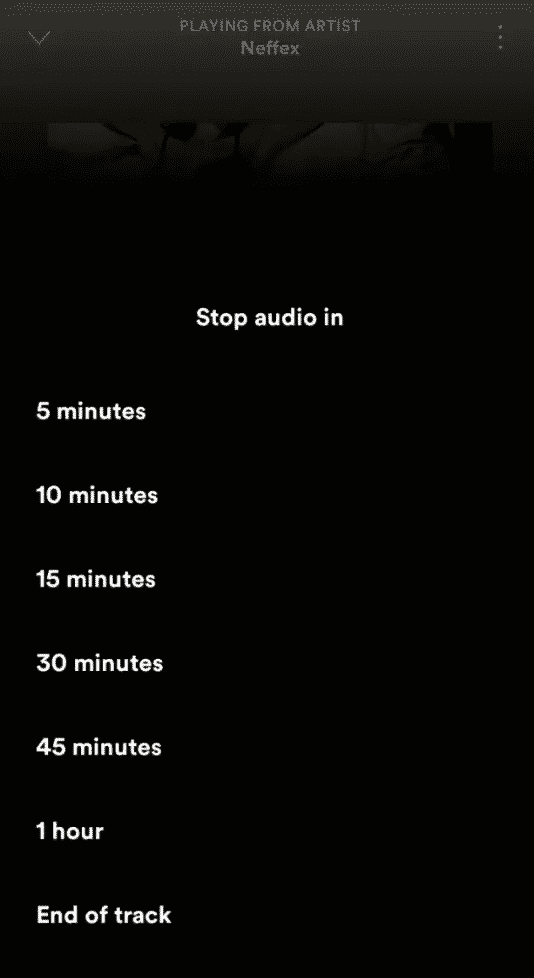
Стъпка 6. След като изберете желаното време за автоматично изключване на възпроизвеждането на Spotify, сега ще получите съобщението за успех.
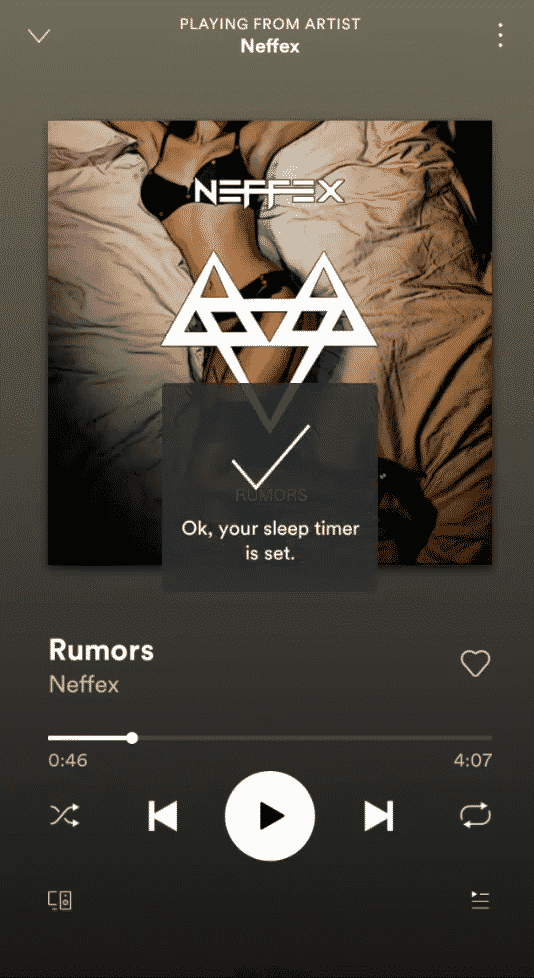
Това е всичко, сега сте готови. Сега музиката ще продължи да свири, докато таймерът достигне нула или самата песен приключи, тъй като просто зависи от избраната опция. Въпреки това, ако искате да деактивирате обратното броене или искате да добавите още време, просто трябва да следвате същите стъпки, които споменахме по-горе, и да изберете друга опция или да изключите таймера.
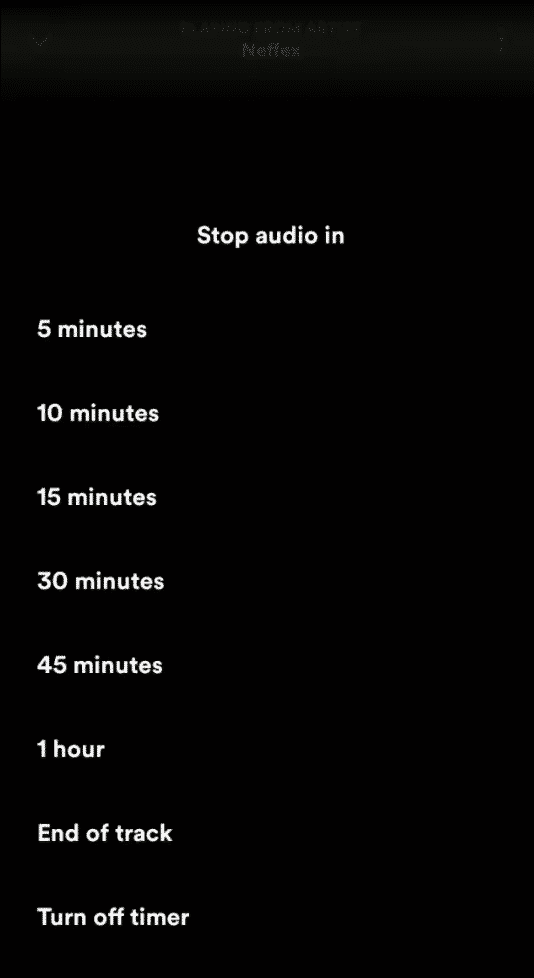
И така, какво мислите за това? Просто споделете всичките си възгледи и мисли в секцията за коментари по-долу. Надявам се тази статия да ви е помогнала! Споделете го и с приятелите си.
